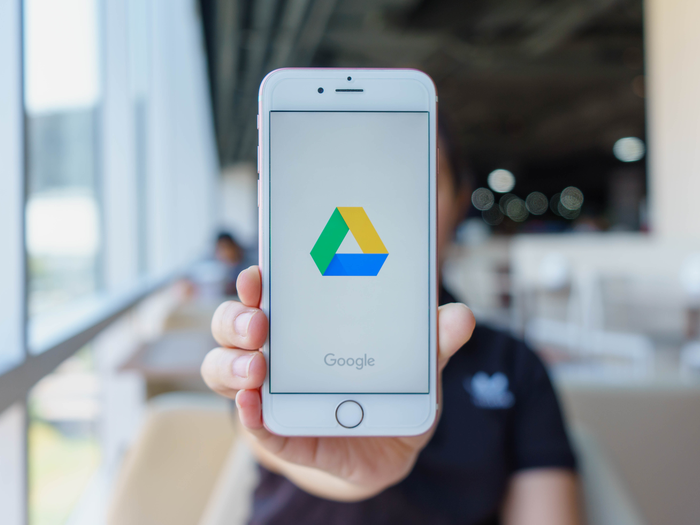review1st.com – Beberapa dari kita seringkali kesulitan memindahkan data secara peuh ke ponsel baru setelah berganti dari ponsel lama. Padahal data yang berupa berkas foto, video, ataupun dokumen bisa dipindahkan dengan mudah melalui sistem cloud dan menggunakan aplikasi bawaan dari pabrik ponsel jika ponsel lama dan ponsel baru masih dalam satu pabrikan yang sama.
Untuk cara memindahkan data dari HP Android lama ke smartphone baru, kami merangkum beberapa cara paling efektiv, simak langkah-langkahnya di bawah ini.
Cadangkan data di HP lama dengan penyimpanan awan
Sebelum migrasi perangkat ponsel, kamu harus mencadangkan atau backup data di HP lama kamu di sistem penyimpanan komputasi awan (cloud), misal, Google Drive. Pastikan di HP lama kamu sudah login dengan akun Google dan terhubung dengan jaringan WiFi. Jika sudah terhubung dengan akun Google, kamu bisa mencadangkan data yamg ada di handphone dengan cara berikut ini:
- Buka Pengaturan.
- Gulir ke bawah lalu pilih menu Sistem.
- Pilih menu Cadangan atau Back up lalu aktifkan fitur “Cadangkan ke Google Driveâ€.
- Klik tombol “Cadangkan sekarang†untuk menyingkronkan data di handphone dengan Google Drive.
- Setelah itu, handphone akan melakukan proses sinkronisasi data yang memerlukan waktu sekitar tiga sampai lima menit.
Bagi kamu yang masih belum yakin apakah foto di smartphone lama sudah di-backup atau belum, kamu bisa mencadangkan foto secara manual di Google Photos dengan cara berikut ini:
- Buka menu Google Photos.
- Pilih tiga garis horizontal di pojok kiri atau kanan atas layar.
- Pilih menu Pengaturan atau Penyimpanan akun.
- Aktifkan fitur Pencadangan & Sinkronisasi.
- Foto akan otomatis tersimpan di Google Photos.
Jika kamu ingin mengecek apakah kontak nomor handphone sudah tersimpan, kamu bisa buka contacts.google.com untuk melihat semua kontak yang tersalin ke akun Google kamu.

Salin atau transfer data ke HP baru
Jika sudah backup data, kamu bisa mulai menyalin data yang tersimpan di ponsel Android yang baru dengan sangat mudah. Kamu hanya perlu mengaktifkan HP Android yang baru, lalu ikuti langkah-langkah ini.
- Tekan Start di menu awal saat HP baru pertama kali dinyalakan
- Pilih koneksi internet Wi-Fi yang tersedia dan masukkan email atau akun Google yang sebelumnya didaftarkan di HP lama
- Tekan Next di laman Copy Apps & data untuk mulai migrasi data dari HP lama
Itulah cara memindahkan data dari ponselAndroid lama ke HP Android yang baru. Selamat mencoba!
Menggunakan Aplikasi Migrasi Data Bawaan Pabrik
Namun jika ternyata ponsel baru kamu masih berasal dari perusahaan yang sama dengan ponsel lama, kami sarankan lebih efektif, cepat dan efesien jika menggunakan aplikasi bawaan dari pabrik. Juga lebih menghemat data internet kamu karena artinya kamu tidak perlu mengupload ke penyimpanan awan, namun ini terbatas pada HP Smartphone dan produsen tertentu.
Pabrikan papan atas seperti Samsung, HTC, dan LG, dll. Menawarkan aplikasi khusus untuk memindahkan data Anda dari HP Smartphone Anda saat ini (termasuk iPhone) ke HP Smartphone Android mereka, biasanya seri andalannya. Aplikasi ini dapat memigrasikan pesan, kontak, file media, entri kalender, pengaturan perangkat, data aplikasi, dan banyak lagi.
Kamu hanya perlu menghubungkan kedua HP Smartphone melalui Wi-Fi, atau menggunakan kabel USB OTG.
Berikut adalah beberapa aplikasi oleh pabrikan Android populer:
- Samsung Smart Switch Mobile
- LG Mobile Switch
- HTC Transfer Tools
- Huawei Phone clone
- Sony Xperia â„¢ Transfer Mobile
- Xiaomi MiDrop
- OPPO
Jika pabrikan HP Smartphone kamu tidak ada dalam daftar di atas maka dapat menggunakan aplikasi lain, siapa tau itu berfungsi sama dengan keluaran pabrikan resmi.